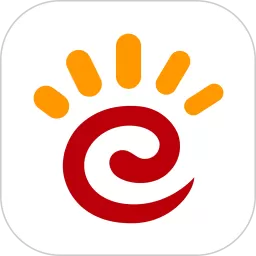电脑使用中突然黑屏怎么解决-电脑使用中突然黑屏怎么办
在现代社会,电脑已经成为我们生活和工作中不可或缺的工具。然而,许多人在使用电脑时,可能会遇到“突然黑屏”的问题,这不仅会影响工作效率,还可能导致重要数据的丢失。那么,当电脑在使用中突然黑屏时,我们应该如何处理呢?本文将为您提供一些解决方案和建议。
首先,当发现电脑黑屏时,不要惊慌。黑屏的原因可能有很多,通常情况下可分为以下几类:硬件故障、系统问题或电源问题。为了找到合适的解决办法,我们可以按照以下步骤进行排查。
1. 检查电源连接
很多时候,黑屏问题可能是由于电源故障引起的。首先,检查电脑是否连接到了电源插座,电源线是否完好无损。如果您使用的是笔记本电脑,确保电池没有完全放电。如果电源指示灯灭了,可以尝试更换插座或使用不同的电源线进行测试。
2. 重启电脑
当电脑发生黑屏时,最简单的解决方案是重启电脑。长按电源键约5-10秒,让电脑完全关闭后,再次按下电源键启动。很多时候,操作系统可能因为某种原因出现故障,重启后系统会重新加载,从而解决问题。
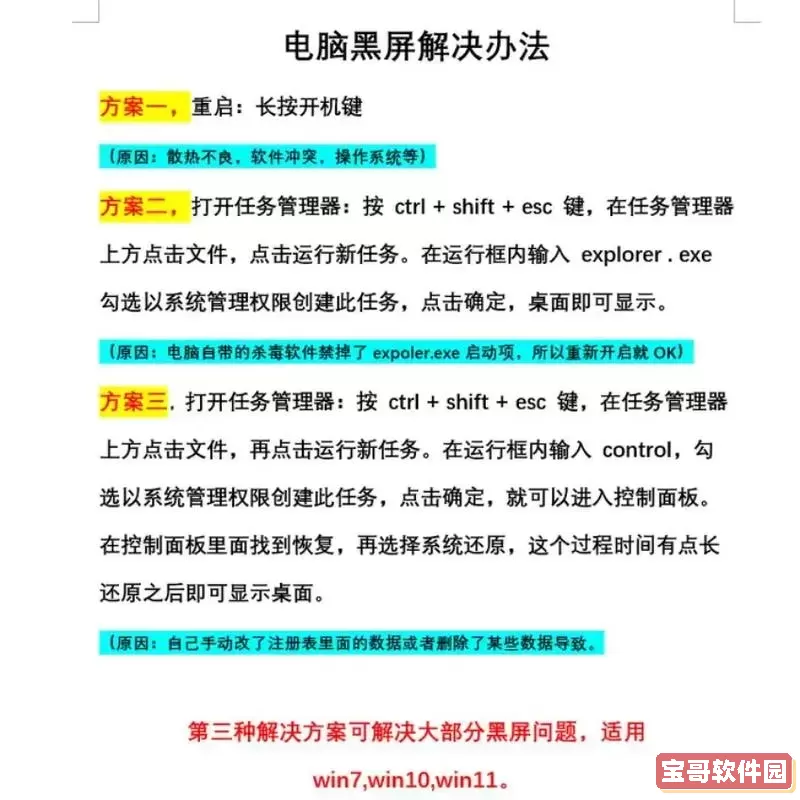
3. 检查显示器连接
如果您使用的是台式电脑,请确保显示器与主机连接稳固。检查显示器的电源线和信号线是否插紧。有时候,显示器本身也可能出现问题,可以尝试将显示器连接到其他电脑上,确认显示器是否正常工作。
4. 进入安全模式
如果重启后黑屏问题依旧存在,可以尝试进入安全模式。重启电脑时,按下F8键,选择“安全模式”进行启动。在安全模式下,只会加载基本的驱动程序,您可以检查最近的安装或更新,卸载可能引起问题的软件或驱动。
5. 检查驱动程序
过时或不兼容的驱动程序可能导致黑屏问题。在安全模式下,您可以访问“设备管理器”,检查显卡、显示器等设备的驱动程序是否正常。如果发现驱动有问题,尝试更新或恢复到之前的版本。
6. 硬件问题检查
如果上述方法都无法解决问题,可能是硬件故障。您可以打开主机箱,检查内部硬件是否正常工作。如有必要,可以重新插拔内存条、显卡等部件。此外,确保电脑内部没有灰尘堆积,保持通风良好。
7. 寻求专业帮助
如果自己无法解决问题,建议寻求专业维修服务。尤其是在保证电脑数据安全的情况下,专业技术人员可以通过更专业的工具和经验来定位问题,避免因自行拆卸而导致更严重的损坏。
电脑突然黑屏的问题虽然常见,但通过以上步骤,我们通常可以找到解决方案。无论是检查电源、重启电脑,还是更新驱动程序,都可以有效排查问题来源。关键是要沉着应对,逐步排查,避免让情况变得更加复杂。如果以上方法无法解决,记得及时寻求专业帮助,保护好您的数据安全。
希望本文能给您带来一些有用的帮助,让您的电脑使用体验更加顺畅。
版权声明:电脑使用中突然黑屏怎么解决-电脑使用中突然黑屏怎么办是由宝哥软件园云端程序自动收集整理而来。如果本文侵犯了你的权益,请联系本站底部QQ或者邮箱删除。